
Περιεχόμενο
- Πώς να τραβήξετε ζωντανές φωτογραφίες
- Πώς να επεξεργαστείτε ζωντανές φωτογραφίες και να προσθέσετε ζωντανά εφέ
- Πώς να αλλάξετε την προεπιλεγμένη εικόνα ζωντανής φωτογραφίας
- Πώς να κόψετε μια ζωντανή φωτογραφία
- Πώς να απενεργοποιήσετε τον ήχο σε μια ζωντανή φωτογραφία
- Πώς να προσθέσετε ζωντανά εφέ φωτογραφίας: Αναπήδηση, βρόχος και μεγάλη έκθεση
- Δείτε παλιότερα μηνύματα στην οθόνη κλειδώματος
Τα νεότερα iPhone μπορούν να τραβήξουν Live Photos, έναν δυναμικό τρόπο για να καταγράψουν τους ανθρώπους και τα αντικείμενα σε κίνηση. Οι φωτογραφίες Live είναι ο πιο ευέλικτος τρόπος για να φωτογραφίζετε φωτογραφίες iPhone και είναι εύκολο να επεξεργαστείτε δημιουργικά. Αυτός ο οδηγός Live Photos θα σας διδάξει πώς μπορείτε να αξιοποιήσετε στο έπακρο τις φωτογραφίες σας Live και να τους πάρετε από καλές σε μεγάλες.
Αν και ίσως είστε εξοικειωμένοι με τις Live Photos στα iPhone 6, το iPhone SE και το iPhone 7, το iOS 11 φέρνει μια σειρά από νέες λειτουργίες Live Photos, ακόμα κι αν δεν έχετε αγοράσει το πιο πρόσφατο iPhone. Οι νέες λειτουργίες Live Photos σάς επιτρέπουν να αλλάξετε τη φωτογραφία κλειδιού που εμφανίζεται στο ρολό της φωτογραφικής μηχανής σας για μια ζωντανή φωτογραφία, να κόψετε μια ζωντανή φωτογραφία και να προσθέσετε εφέ για να ζωντανέψετε ή να στυλίξετε τη φωτογραφία σας.
Πριν ξεκινήσετε με τον παρακάτω οδηγό Live Photos, θυμηθείτε ότι πρέπει να εγκαταστήσετε την δωρεάν ενημέρωση iOS 11 για να χρησιμοποιήσετε αυτήν την επιλογή. Εδώ είναι τι πρέπει να ξέρετε για να λάβετε και να επεξεργαστείτε τις Live Photos στο iPhone σας.
Πώς να τραβήξετε ζωντανές φωτογραφίες

Πώς να τραβήξετε φωτογραφίες Live.
Η Apple έχει προεπιλογή για τη λειτουργία των ενεργών φωτογραφιών, όταν παίρνετε μια κανονική φωτογραφία. Μπορείτε να το χρησιμοποιήσετε ακόμη και με ζουμ 2x στο iPhone 7 Plus ή το iPhone 8 Plus. Για να βεβαιωθείτε ότι τραβάτε μια φωτογραφία Live, ανοίξτε την εφαρμογή της φωτογραφικής σας μηχανής και βεβαιωθείτε ότι το μικρό εικονίδιο που φαίνεται στην άκρη της οθόνης είναι κίτρινο. Εάν είναι γκρίζο, αγγίξτε το και θα γίνει κίτρινο.
Όταν το πατήσετε, θα δείτε το LIVE να εμφανίζεται στη μέση της περιοχής της εικόνας. Το LIVE θα εμφανιστεί επίσης στην οθόνη όταν τραβάτε μια φωτογραφία. Με αυτήν την επιλογή ενεργοποιημένη, δοκιμάστε να τραβήξετε μερικές φωτογραφίες και θα δείτε να εμφανίζονται στην οθόνη. Κάθε βρύση θα καταγράφει 1,5 δευτερόλεπτα ήχου και μια συνεχή σειρά φωτογραφιών. Μπορείτε να απενεργοποιήσετε τον ήχο αργότερα αν χρειαστεί.
Για βέλτιστα αποτελέσματα, βεβαιωθείτε ότι κρατάτε το iPhone σας ακίνητο κατά τη λήψη φωτογραφιών Live Photos και αφήστε το θέμα να μετακινηθεί μέσα στο πλαίσιο. Η παρακολούθηση των ζωντανών φωτογραφιών με πολλή κίνηση από την κάμερα μπορεί να είναι ερεθιστική, μπορεί να προκαλέσει θόλωση και περιορίζει τον τρόπο με τον οποίο μπορείτε να τα επεξεργαστείτε αργότερα.
Αυτό είναι το μόνο που μπορείτε να πάρετε μια Live Photo στο iPhone σας.
Πώς να επεξεργαστείτε ζωντανές φωτογραφίες και να προσθέσετε ζωντανά εφέ
Πώς να αλλάξετε την προεπιλεγμένη εικόνα ζωντανής φωτογραφίας
Η Live Photo είναι πραγματικά μια συλλογή φωτογραφιών και βίντεο για 1,5 δευτερόλεπτα και μερικές φορές η φωτογραφία που επιλέγει το λογισμικό ως προεπιλογή δεν είναι η καλύτερη φωτογραφία. Με το iOS 11 μπορείτε τώρα να αλλάξετε την προεπιλεγμένη φωτογραφία που εμφανίζεται στο ρολό της φωτογραφικής μηχανής σας. Είναι ένας πολύ καλός τρόπος να αποκτήσετε μια καθαρή εικόνα ως την τυπική φωτογραφία προτού ενεργοποιήσετε το τμήμα Live της φωτογραφίας.
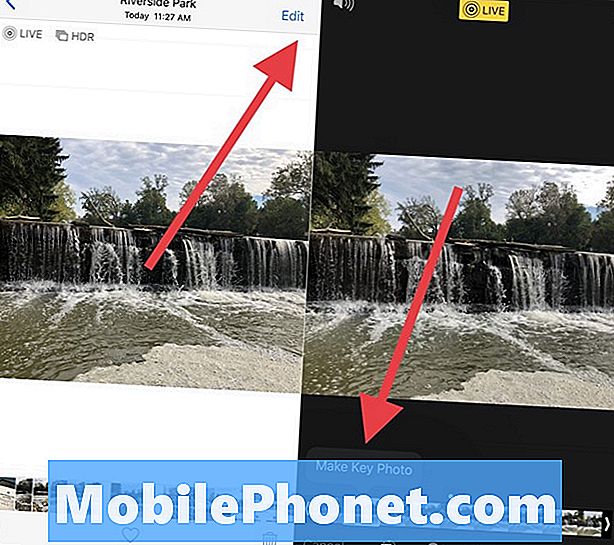
Αλλάξτε την προεπιλεγμένη φωτογραφία στη Live Photo σας στο iOS 11.
- μεταβείτε στο Φωτογραφίες App.
- Βρες ένα Ζωντανή φωτογραφία.
- Πατήστε Επεξεργασία.
- Πατήστε σε μια διαφορετική φωτογραφία στην κάτω περιοχή.
- Πατήστε Δημιουργία φωτογραφίας κλειδιού.
- Πατήστε Εγινε.
Αυτό θα κάνει αυτή τη νέα φωτογραφία αυτή που εμφανίζεται στο Roll της κάμεράς σας και αυτή που βλέπουν οι άνθρωποι όταν τους στέλνετε μια ζωντανή φωτογραφία.
Πώς να κόψετε μια ζωντανή φωτογραφία
Μερικές φορές μια Ζωντανή φωτογραφία είναι τέλεια, εκτός από την περίπτωση που υπάρχει υπερβολικό κούνημα ή απενεργοποιημένο υλικό στην αρχή ή στο τέλος της φωτογραφίας. Συχνά αυτό συμβαίνει όταν δεν σχεδιάζετε να τραβήξετε μια Live Photo και καταλήγετε σε κάτι δροσερό, που απλά βάζετε το τηλέφωνο μακριά ή το σηκώνετε. Δείτε πώς μπορείτε να κόψετε μια φωτογραφία Live.
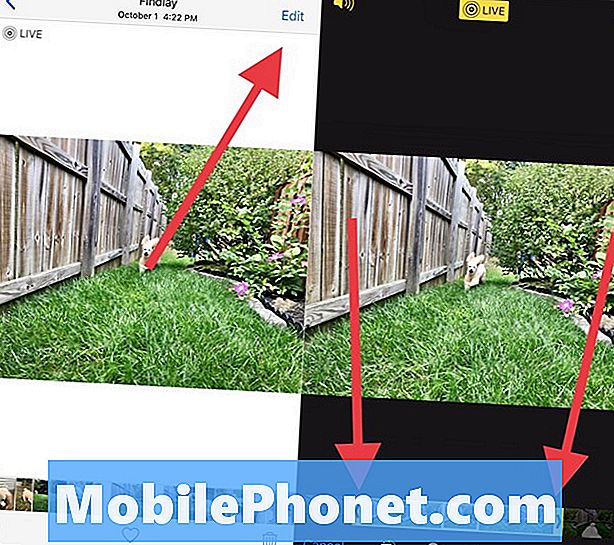
Κάντε μια ζωντανή φωτογραφία συντομότερη ή επεξεργαστείτε μια ενοχλητική κίνηση.
- μεταβείτε στο Φωτογραφίες App.
- Βρες ένα Ζωντανή φωτογραφία.
- Πατήστε Επεξεργασία.
- Σύρετε τις άκρες της περιοχής φωτογραφιών για να τις κόψετε από την αρχή και το τέλος.
- Παρακέντηση Εγινε.
Το τμήμα της φωτογραφίας Live που θέλετε να κρατήσετε θα βρίσκεται μέσα στο κίτρινο τμήμα αφού σύρετε ένα από τα ρυθμιστικά. Απλά ρυθμίστε τα όπως θέλετε και στη συνέχεια πατήστε στο Τέλος.
Πώς να απενεργοποιήσετε τον ήχο σε μια ζωντανή φωτογραφία
Αν αγαπάτε μια Live Φωτογραφία, αλλά δεν σας αρέσει ο ήχος που καταγράφηκε, μπορείτε να την απενεργοποιήσετε εύκολα χωρίς εφαρμογές τρίτων.
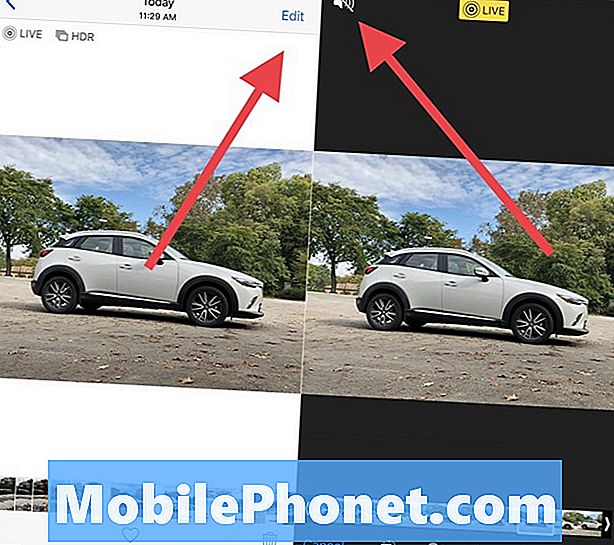
Πώς να απενεργοποιήσετε τον ήχο σε μια ζωντανή φωτογραφία.
- μεταβείτε στο Φωτογραφίες App.
- Βρες ένα Ζωντανή φωτογραφία.
- Πατήστε Επεξεργασία.
- Αγγίξτε το Εικονίδιο ηχείου.
- Πατήστε Εγινε.
Μπορείτε πάντα να προσθέσετε τον ήχο πίσω αργότερα αν αποφασίσετε ότι το θέλετε. Δεν μπορείτε να προσθέσετε ένα νέο κλιπ ήχου σε αυτό, έτσι, ώστε να πρέπει να ζήσετε με τον ήχο ή να απολαύσετε τη σιωπή.
Πώς να προσθέσετε ζωντανά εφέ φωτογραφίας: Αναπήδηση, βρόχος και μεγάλη έκθεση
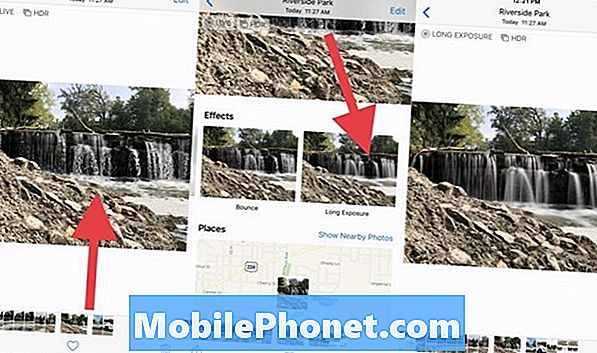
Σύρετε προς τα επάνω για να προσθέσετε εφέ στα Live Photos.
Με το iOS 11 μπορείτε τώρα να κάνετε Live Photo Loop, να αναπηδήσετε ή να μετατρέψετε σε μακρά έκθεση. Αυτά είναι δροσερά εφέ που μπορούν να κάνουν το Live Photos πιο δροσερό. Δεν προσθέτετε αυτά τα εφέ με το κουμπί Επεξεργασία. Αυτό θα είχε πολύ νόημα. Δείτε πώς μπορείτε να προσθέσετε ένα Live Photo Effect.
- μεταβείτε στο Φωτογραφίες App.
- Βρες ένα Ζωντανή φωτογραφία.
- Σύρετε προς τα πάνω από το κάτω μέρος της οθόνης.
- Αγγίξτε ένα εφέ.
- Παρακέντηση Εγινε.
Μπορείτε να εφαρμόσετε μόνο ένα εφέ ανά φωτογραφία και ορισμένες φορές μια από τις επιλογές δεν θα εμφανιστεί επειδή το αποτέλεσμα δεν θα λειτουργήσει σωστά σε αυτή τη φωτογραφία. Τις περισσότερες φορές δεν βλέπουμε μια επιλογή για το Loop.

Παράδειγμα φωτογραφικού εφέ μεγάλου μήκους έκθεσης που έχει τραβηχτεί στο iPhone.
Εδώ κάνουμε ό, τι κάνει κάθε Live Photo Effects.
- Βρόχος: Επαναλαμβάνει τη ζωντανή φωτογραφία ξανά και ξανά. Μερικές φορές είναι μια απρόσκοπτη επανάληψη, άλλες φορές θα το παρατηρήσετε.
- Πήδημα: Η ζωντανή φωτογραφία παίζει με έναν τρόπο και στη συνέχεια αντιστρέφει πίσω για δροσερό αποτέλεσμα.
- Μακρά έκθεση: Προσθέτει μπλε στο νερό ή στα φώτα για να δημιουργήσετε καλλιτεχνικά εφέ.

Όταν χρησιμοποιείτε το Loop ή το Bounce, θα δείτε μια ειδική έκδοση κινούμενης ταινίας που είναι αποθηκευμένη στο κινούμενο άλμπουμ και μπορείτε να μοιραστείτε αυτό το κλιπ ταινίας. Πάνω, μπορείτε να δείτε ένα παράδειγμα του εφέ Loop σε μια Live Φωτογραφία. Εάν τελειοποιήσετε τέλεια την φωτογραφία, μπορείτε να πάρετε έναν ακριβή βρόχο, αλλά αυτό κάνει πολλές προσπάθειες για να πάρει ακριβώς το δικαίωμα.
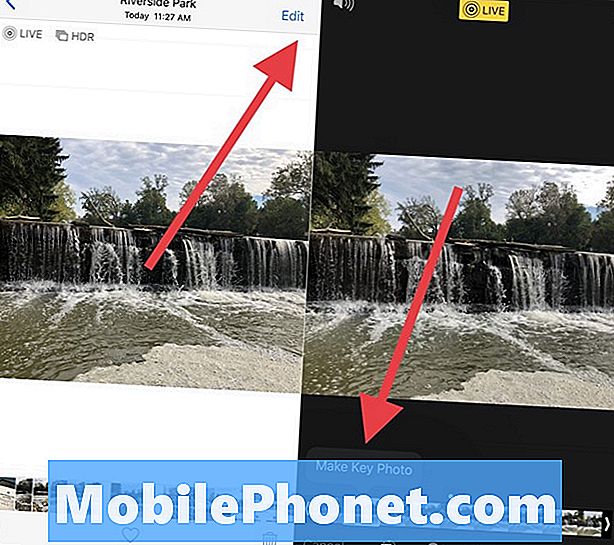
Η παραπάνω φωτογραφία είναι ένα gif μιας ζωντανής φωτογραφίας με το εφέ Bounce που βασικά τρέχει η φωτογραφία τότε την αντιστρέφει και επαναλαμβάνει ξανά και ξανά.
Το φαινόμενο μακροχρόνιας έκθεσης είναι το καλύτερο για καταρράκτες, αλλά μπορείτε να το χρησιμοποιήσετε και με τα πίσω φώτα αυτοκινήτων. Λειτουργεί καλύτερα όταν έχετε ένα τρίποδο ή αν μπορείτε να στηρίξετε το iPhone σε κάτι που θα τον σταθεροποιήσει.
31 iOS 11 Συμβουλές και τεχνάσματα που δεν γνωρίζετε

































